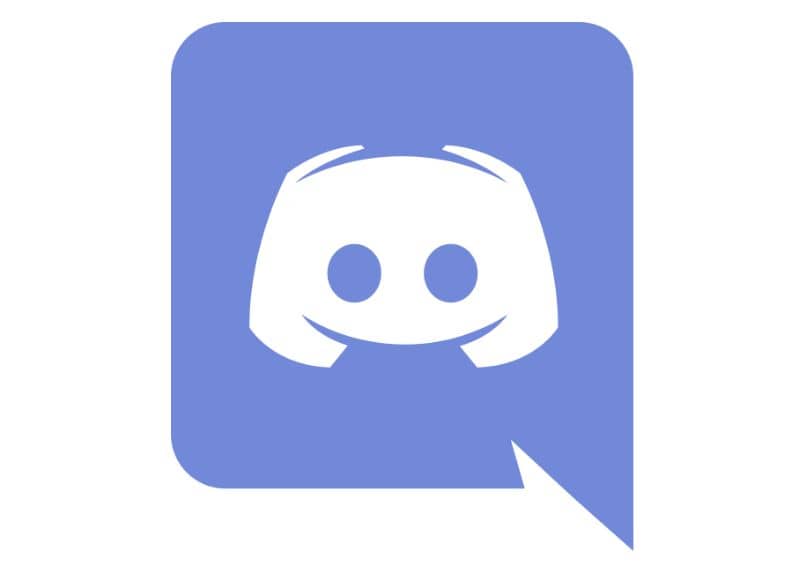
Vaikka voit käyttää Discordia tietokoneesi selaimesta, totuus on, että sovellus tarjoaa tiettyjä vaihtoehtoja, kuten Overlay. Tästä syystä opastamme sinut tämän oppaan kautta kuinka aktivoida ja määrittää Discord Overlay Android-mobiililaitteella, iPhonella tai PC: llä, joten näet, kun ystäväsi puhuvat pelaamisen aikana.
Mikä on Discord Overlay -ominaisuus?
Discord on yksi parhaista sovelluksista vaihtoehtona videopelien äänikeskusteluille. Kun olet ladannut sovelluksen, sinun on vain vaihdettava Discord-profiilikuvasi ja aloitettava ohjelman käyttö, mutta älä unohda Overlay-toimintoa.
Overlay-toiminto avulla voit tarkkailla toimintaa äänikeskustelussa ihmisistä, joiden kanssa pelaat. Toisin sanoen se aktivoidaan, kun joku alkaa puhua pelin sisällä.
On hyödyllistä tietää, kuka puhuu tietyllä hetkellä ja integroituu käytännössä mihin tahansa peliin. Epäilemättä se on yksi toiminnoista, jotka saavat Discord-sovelluksen erottumaan ja monille syille käyttämään Discordia toisen sovelluksen sijasta, mikä auttaa sitä asettamaan itsensä monien käyttäjien suosimaksi äänikeskusteluksi.
Joka tapauksessa tämä toiminto ei tunnu toimivan, jota varten se on tarpeen aktivoida. Seuraavaksi opetamme sinulle tämän prosessin sekä tietokoneille että mobiililaitteille.
Ota Discord Overlay käyttöön tietokoneessa
Peitteen tulisi olla natiivisti aktiivinen, mutta jos ei, voit aktivoida sen erittäin helposti. Lue vain seuraavat tiedot.
- Avaa ristiriita, siirry vasemman alakulman asetusvaihtoehtoihin.
- Mene siellä vaihtoehtoon ”Päällekkäin”Ja napsauta sitä.
- Ymmärrä vain, että vaihtoehto ”Ota käyttöön pelin sisäinen peittokuva”On aktivoitu.
- Halutessasi voit myös tehdä asetuksia, kuten muuttaa avatarin kokoa, näyttää nimiä käyttäjinä muun muassa tässä osiossa.
- Kun olet valmis, paina Esc.
Aktivoi Overlay in Discord PC: llä, jos se ei näy
Toisinaan peittotiedot eivät kuitenkaan näy oikein. Jos peittokuva ei näy videopeleissä, voit kokeilla seuraavaa.
- Kun olet avannut Discordin, sinun on mentävä määritysvaihtoehtoihin. Voit tehdä tämän etsimällä kuvakkeen, jossa on vaihde, joka löytyy ohjelman vasemmassa alakulmassa.
- Eri ristiriitojen näyttämien vaihtoehtojen joukosta sinun tulisi etsiä välilehti ”Pikanäppäimet”
- Täällä etsi vaihtoehto ”Lisää pikanäppäin”Ja napsauta sitä.
- Päällä ”Toiminta”Sinun on valittava”Vaihda peite”, Sillä välin”Pikanäppäin”, Sinun on painettava näppäinyhdistelmää, jonka haluat aktivoida peitteen.
- Huomaa, että voit tehdä yllä mainitun prosessin myös aktivoi peittolukko.
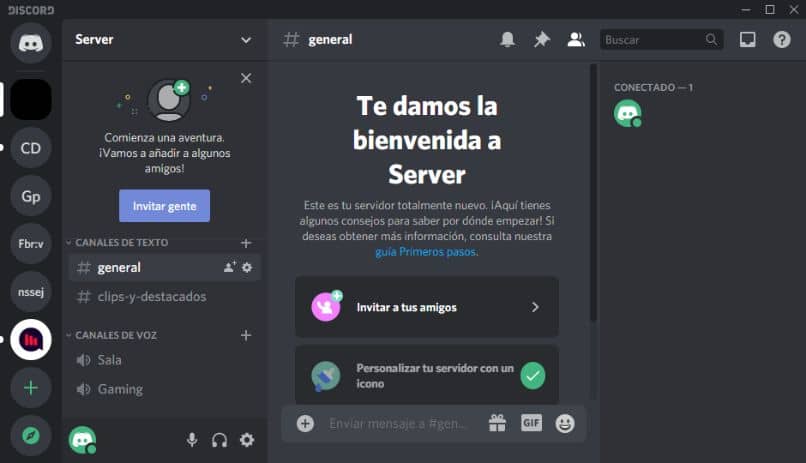
Ota Overlay in Discord käyttöön mobiililaitteissa
Pelaaminen on kasvanut paljon viime vuosina niin paljon, että se on nyt läsnä matkapuhelimissa. Onneksi Peittokuva-vaihtoehto on käytettävissä myös mobiililaitteille, tarkemmin Androidille tai iOS: lle.
- Avaa ensin Discord-sovellus. Kun olet sisällä, siirry oikeaan alakulmaan, jossa näet käyttäjän kuvakkeen. Napsauta valokuvasi.
- Nyt sinun pitäisi mennä ”Ääni ja video”Täältä näet”Päällekkäin”. Aktivoi vain vaihtoehto ”Ota Mobile Voice Overlay käyttöön”.
- Useimmissa tapauksissa vaaditaan tietyn luvan aktivointi, napsauta vain ”Myöntää lupa”Ja palaa Discord-sovellukseen.
- Edellisten vaiheiden jälkeen Discord Overlay -vaihtoehto on aktivoitu mobiililaitteellasi.
Toisaalta, jos sinulla on milloin tahansa ongelmia, kuten Discord ei tunnista mikrofoniasi, voit kokeilla joitain vaihtoehtoja. Mitä peitteeseen tulee, aikaisemmin näytetyt ratkaisevat yleensä kaikki ongelmat